CAD绘制折断线
返回CAD绘制折断线
作为一款热门的制图软件,CAD上面有许多便于我们更快捷方便进行图形绘制的工具,接下来小编为大家带来的是CAD中绘制出折断线的操作,有需要的小伙伴可以参考一下。
1、启用中望CAD,命令行输入L,在绘图区域我们画一条直线。
2、接着我们顺着直线绘制出一个Z的轮廓,如下所示,并在后面继续绘制直线,然后点击鼠标右键,点击确认。

3、这个时候已经绘制成了折断线。
4、击旁边的”插入“选项,接着我们可以选择创建块,然后我们填写定义块的属性。
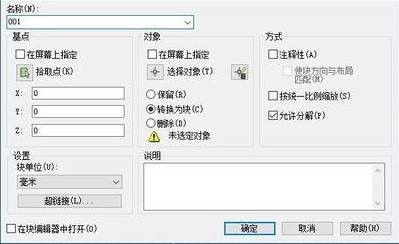
5、定义完成后,将我们刚刚制作出的折断线选中。
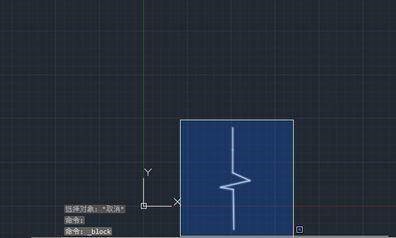
6、这个时候,只要点击该名称的块,就会出现一个折断线图形了。

上面就是CAD中绘制出折断线图形的操作,大家都了解了吗?小编将在今后输出更多CAD教程内容,希望对大家有帮助,感谢各位的喜欢和支持!
推荐阅读:CAD
推荐阅读:CAD布局视图移动图形的操作


























